- Du kan bruke flere skjermer på PC-en din ved å installere DisplayLink-driveren i Windows 11.
- Det er raskt og enkelt å installere den nødvendige programvaren med oppsettsveiviseren for DisplayLink Graphics.
- Du kan også konfigurere alternativer for to skjermer via Innstillinger eller DisplayLink-programvaren.

XINSTALLER VED Å KLIKKE LAST NED FILEN
Denne programvaren vil holde driverne i gang, og dermed holde deg trygg mot vanlige datamaskinfeil og maskinvarefeil. Sjekk alle driverne dine nå i tre enkle trinn:
- Last ned DriverFix (verifisert nedlastingsfil).
- Klikk Start søk for å finne alle problematiske drivere.
- Klikk Oppdater drivere for å få nye versjoner og unngå systemfeil.
- DriverFix er lastet ned av 0 lesere denne måneden.
DisplayLink er en skjermtilkoblingsteknologi for tilkobling av flere VDUer til en enkelt PC via USB-dokkingstasjoner. Den lar deg bruke opptil seks skjermer med en enkelt Windows 11/10 PC.
For å koble til eksterne skjermer med DisplayLink, må du først installere driverne. All nødvendig programvare er tilgjengelig for nedlasting fra DisplayLink-nettstedet.
Så, hva venter du på? Slik kan du laste ned og installere DisplayLink-drivere i Windows 11/10.
Fungerer DisplayLink med Windows 11?
Ja, DisplayLink USB-grafikkprogramvaren er kompatibel med Windows 11, 10, 8 og 7. Så det vil fungere på disse plattformene hvis PC-en din oppfyller alle de andre systemkravene.
Du kan sjekke DisplayLinks minimumssystemkrav på denne siden. Alternativt kan du kjøre DisplayLink-systemkompatibilitetsverktøy, tilgjengelig for nedlasting.
Hva er en DisplayLink-driver?
DisplayLink-driveren er viktig programvare for å lette kommunikasjonen mellom OS og enheter. Den driveren koder og sender piksler fra rammebufferen.
Trenger jeg DisplayLink-drivere?
Ja, DisplayLink-driverne er viktige forutsetninger for denne skjermtilkoblingsteknologien. Du kan installere dem som beskrevet i trinnene nedenfor.
Hvordan installerer jeg DisplayLink-drivere for Windows 10/11?
Redaktørens tips
- Åpne DisplayLink-driversiden uansett hvilken nettleser du bruker.
- Klikk deretter på Windows knappen der.
- Trykk på den blå nedlasting knappen for de nyeste DisplayLink-driverne.

- Deretter holder du Windows-tastaturtasten og trykker S samtidig.
- Velg Filutforsker snarvei på menyen.

- Ta opp katalogen (mappen) som inneholder den nedlastede DisplayLink-programvaren.
- Høyreklikk DisplayLink USB Graphics Software og velg Kjør som administrator.

- Klikk på Installere knappen i DisplayLink Graphics-vinduet.
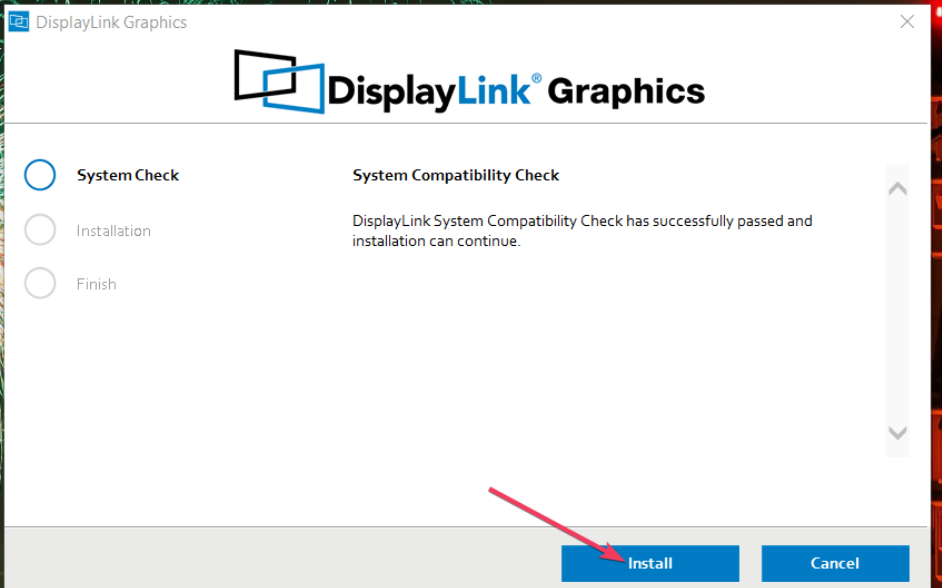
- trykk Start på nytt knappen for å fullføre.
- 15 beste sikkerhetsinnstillinger du må aktivere i Windows 11
- 3 enkle trinn for å fikse problemet med parsing Error Unexpected Token
- 7 måter å få lyden tilbake på i Steam Link
Hvordan aktiverer jeg DisplayLink på skjermen min?
DisplayLink vil ikke fungere hvis Koble fra alternativet er valgt. Så sørg for at det alternativet ikke er valgt. Du kan aktivere DisplayLink ved å velge Forlenge i Innstillinger som følger.
- Koble din alternative skjerm til en PC.
- Klikk på knappen for å åpne Start-menyen, og velg Innstillinger derfra.

- Å velge Vise i System for å se flere innstillinger.

- Velg deretter Utvid skrivebordet til denne skjermen alternativ.

- trykk Behold endringer knappen for å bekrefte.
Du kan også endre alternativene for to skjermer via DisplayLinks programvare. Høyreklikk på DisplayLink ikonet i systemstatusfeltet for å se innstillingene. De Av alternativet der deaktiverer den eksterne skjermen.
DisplayLink gir brukerne en av de raskeste og enkleste måtene å sette opp skjermer med to skjermer på. Installer DisplayLink-driveren som beskrevet, og du er klar til å gå.
Hvis det oppstår DisplayLink-problemer, sjekk ut WR DisplayLink-driveren fungerer ikke guide. I tillegg inneholder denne artikkelen forskjellige oppløsninger for å fikse DisplayLink.
Du kan diskutere DisplayLink i kommentarfeltet under dette innlegget. Du kan også legge til spørsmål om installasjon av DisplayLink-programvare for oppsett med to skjermer.
 Har du fortsatt problemer?Løs dem med dette verktøyet:
Har du fortsatt problemer?Løs dem med dette verktøyet:
- Last ned dette PC-reparasjonsverktøyet vurdert Great på TrustPilot.com (nedlastingen starter på denne siden).
- Klikk Start søk for å finne Windows-problemer som kan forårsake PC-problemer.
- Klikk Reparer alle for å fikse problemer med patentert teknologi (Eksklusiv rabatt for våre lesere).
Restoro er lastet ned av 0 lesere denne måneden.


